
OrangeCD Player(多功能媒体播放工具)
v6.5.8.27126 免费版- 软件大小:2.68 MB
- 更新日期:2020-08-21 12:18
- 软件语言:英文
- 软件类别:媒体播放
- 软件授权:免费版
- 软件官网:待审核
- 适用平台:WinXP, Win7, Win8, Win10, WinAll
- 软件厂商:

软件介绍 人气软件 下载地址
OrangeCD Player是一款多功能媒体与CD播放工具,允许用户在其计算机上收听音频CD,该紧凑型播放器支持FreeDB协议,并集成了大型音乐目录,这意味着,每次播放新专辑时,该软件都会自动浏览在线目录并下载曲目标题和其他信息,从而帮助您整理音乐文件;除此智能功能外,它还提供各种播放模式,创建播放列表和智能磁盘位置存储器,即使在需要重新启动计算机时也可以帮助您记住所处的位置,另外,请记住,此应用程序是紧凑的,不会占用您太多的显示空间,这款智能软件可自定义工具提示显示,以方便直观地使用;用户还可以为该应用程序分配自定义的鼠标操作,以实现更快,更方便的操作,通过添加标签和等级,使用此应用程序可以比以往更轻松地创建播放列表和组织音乐文件;需要的用户可以下载体验
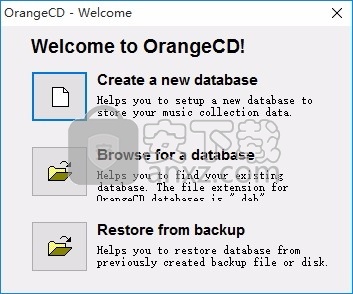
软件功能
允许上下文菜单自定义
支持多个CD-ROM或CD更换器
允许各种播放模式,播放列表和直接曲目访问
集成音量控制,紧凑且易于使用
支持各种应用程序供应商的自定义FLAC标记扩展
OrangeCD Suite是Windows应用程序,旨在帮助您组织,维护和分类音乐收藏。
OrangeCD可以分类所有媒体类型,包括音频CD,DVD,黑胶唱片,磁带和MP3文件。
其直观而全面的用户界面使您可以像单击链接以及使用后退和前进按钮一样轻松地浏览和管理您的收藏集
因此感觉就像是传统的Web浏览器。
OrangeCD支持FreeDB和Amazon.com等在线服务,因此您几乎无需输入即可对CD收藏进行分类。
要在CD上添加新专辑,只需插入CD,OrangeCD从Internet下载所有相关信息。
软件特色
OrangeCD提供了一组全面的字段,包括自定义字段,专辑封面,歌词以及指向与艺术家有关的网页的链接
有几种方法可以在数据库中查找特定专辑。
可以从顶部导航,展开文件夹,直到达到相册级别,或者可以运行搜索查询并立即接收相册列表。
全文搜索功能使您可以在所有数据库中查找对感兴趣的人或主题的引用。
对于希望交换交换列表的音乐发烧友,OrangeCD提供了HTML报告功能。
无需HTML知识即可使用收藏目录创建HTML页面并将其发布到Web。
OrangeCD将数据存储在一个紧凑的数据库中,因此很容易将集合移动到另一台计算机或进行备份。
这套插件使您可以将现有音乐收藏的全部或部分与流行格式进行转换
包括cdplayer.ini,本地FreeDB,HTML和纯文本格式。
安装步骤
1、用户可以点击本网站提供的下载路径下载得到对应的程序安装包
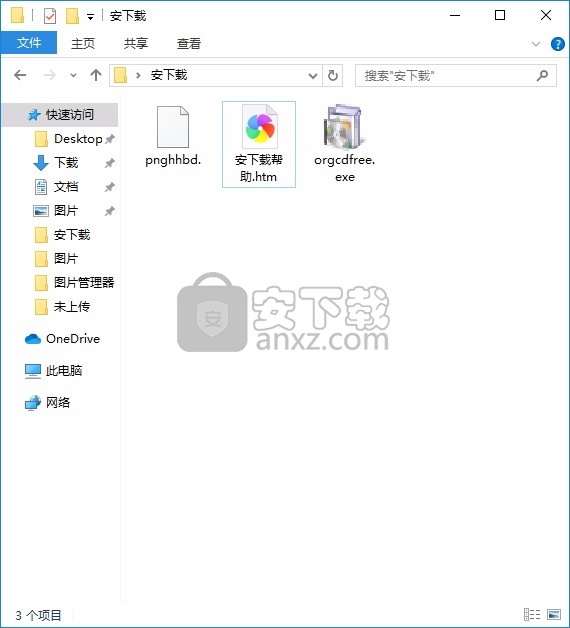
2、只需要使用解压功能将压缩包打开,双击主程序即可进行安装,弹出程序安装界面
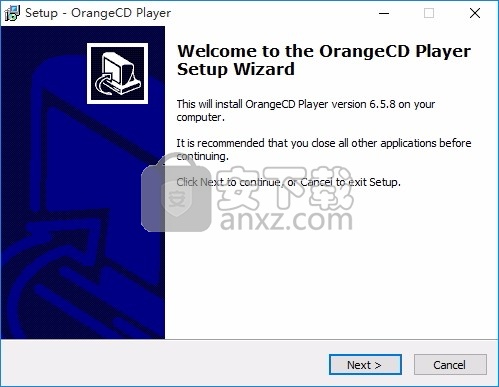
3、同意上述协议条款,然后继续安装应用程序,点击同意按钮即可
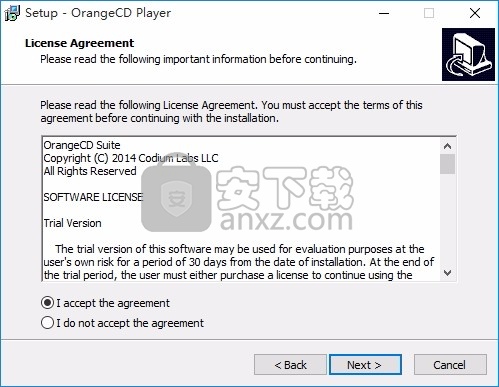
4、可以根据自己的需要点击浏览按钮将应用程序的安装路径进行更改
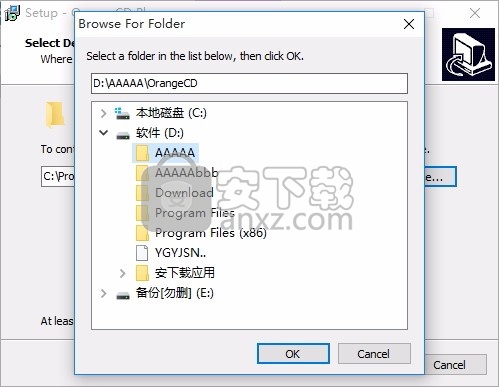
5、弹出以下界面,用户可以直接使用鼠标点击下一步按钮
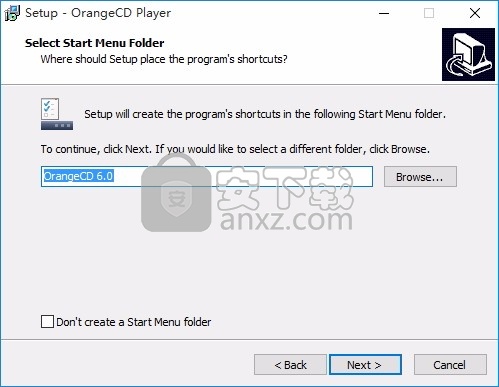
6、桌面快捷键的创建可以根据用户的需要进行创建,也可以不创建
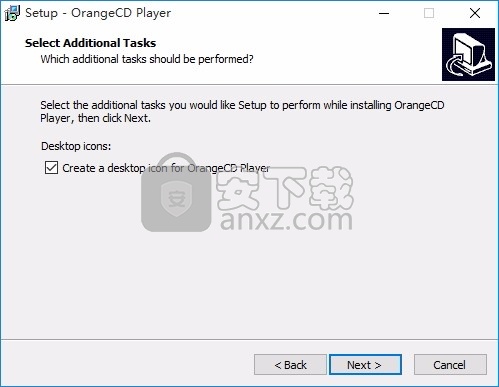
7、现在准备安装主程序,点击安装按钮开始安装
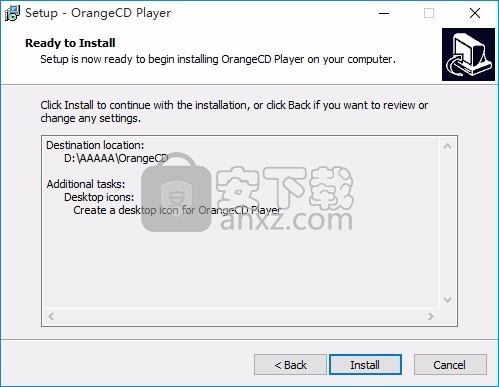
8、根据提示点击安装,弹出程序安装完成界面,点击完成按钮即可
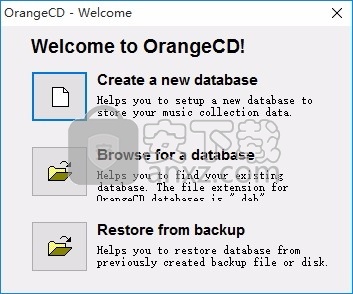
使用说明
程序安装完成,通过单击打开按钮启动它。在Internet Explorer提示符下,然后按照安装程序的说明进行操作。
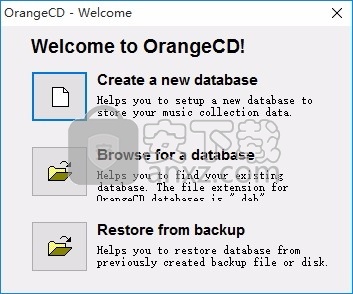
使用自定义字段
OrangeCD Suite 6提供了广泛的自定义字段集。在自定义字段中输入数据之前,需要定义要使用的字段,并提供其类型和名称。在专辑和曲目属性对话框中,自定义字段最多可以安排在另外四个页面中。
OrangeCD Suite最多允许10个自定义编辑框,10个复选框,5个多行编辑框(备忘)和5个日期框。
要配置自定义字段,请单击菜单视图-首选项,然后切换到数据库选项卡。
单击“自定义字段”部分中的[自定义]按钮以进入字段自定义对话框。定义自定义字段后,它们将在专辑或曲目属性对话框中显示为其他页面,并且可以像常规数据库字段一样使用。
您可以将它们添加为相册列表中的列,进行搜索查询,或对常规字段执行任何操作。
建议对音频CD进行分类的方法
将音频CD插入计算机的CD-ROM驱动器,然后单击菜单相册-扫描CD-ROM驱动器。随即会出现“扫描CD”对话框,并显示插入的CD专辑的状态。如果这是一个新专辑,它将显示一条消息“您可以将此专辑添加到收藏集”。按[添加CD]按钮下载专辑数据和插图,然后将专辑添加到数据库中。然后,您可以从驱动器中取出CD,插入下一张CD,然后将其添加到数据库中,依此类推。
对黑胶唱片进行分类的推荐方式
允许您对模拟黑胶唱片和磁带进行分类的最佳方法是以下方法。单击菜单专辑-从Amazon添加。在“关键字”框中键入艺术家的姓名和专辑标题。您不必键入整个标题,通常只需几个有意义的词即可。例如,键入“ pink floyd dark side moon”(不带引号)以添加Pink Floyd的“ Dark Side of the Moon”乙烯基。然后按[搜索]按钮。几秒钟后,将显示可能的专辑匹配列表。选择最适合您的黑胶唱片的专辑,然后按[预览并添加]按钮。在将专辑的详细信息保存到数据库之前,请先对其进行检查-确保曲目标题和插图可用且正确。然后按[保存]按钮将相册添加到数据库。除此以外,
注意:如果要添加的专辑是古典音乐的录音,则还必须选中“古典音乐搜索”选项以获得准确的结果。
在硬盘驱动器(MP3,WMA,OGG,FLAC等)上对媒体文件进行分类的推荐方法
要建立媒体文件的目录,包括MP3,Windows Media(WMA),OGG,FLAC和其他文件格式,请单击菜单专辑-扫描媒体文件。选择包含所有媒体文件的文件夹。如果不确定它是哪个文件夹,则可以参考用于在线购买音乐或翻录音频CD的应用程序的帮助文件。Windows Media Player和iTunes是此类应用程序的示例。
单击[扫描]按钮开始扫描媒体库。初始扫描通常需要几分钟,但是后续增量更新通常会更快,因为它们不会导致数据库增加太多。
扫描完成后,将为您提供在此过程中添加到数据库的所有新条目的列表。您可以通过右键单击列表中的相册并选择“属性”来查看相册,如有必要更改详细信息或添加ID3标签中未提供的详细信息。
可以使用条形码阅读器对CD进行分类
您可以使用条形码阅读器对CD进行分类。将条形码阅读器连接到计算机后,单击菜单相册-扫描UPC条形码,然后从CD盒中扫描条形码。UPC编号将自动在UPC框中输入。单击[搜索]按钮开始搜索,该搜索将从Amazon数据库中检索CD信息。搜索通常会导致一张专辑完全匹配。单击[预览并添加]按钮查看数据,然后单击[保存]按钮将相册添加到数据库。
注意:如果要扫描的专辑是古典CD,则还必须选中“古典音乐搜索”选项以获得准确的结果。
如果您需要连续添加许多相册,可以选中“自动添加”选项以跳过相册预览步骤。启用此选项后,一旦您扫描了条形码,亚马逊搜索就会立即开始,并且如果只有一个匹配项(即您没有选择),相册将自动添加到数据库中。
此方法有优缺点。使用它,您不必打开每个CD盒并将CD插入计算机,这意味着整个过程更快。但是,当使用条形码扫描仪添加音频CD时,由于Amazon音乐数据库的性质,您可能无法始终获得正确的曲目信息。因此,您将无法使用某些需要跟踪时间的功能。例如,当您使用OrangeCD Player播放专辑时,它不会显示专辑插图或曲目标题,因为如果没有正确的曲目时间,它将无法识别专辑。这些专辑还将禁用与FreeDB相关的功能。
如何知道OrangeCD Suite是否支持我的条形码阅读器
任何产生击键的条形码读取器(如普通PC键盘)都可与OrangeCD Suite一起使用。我们已经使用非常流行的CueCat手持式条形码读取器系列对软件进行了测试,但是许多其他型号也可以使用。您可以使用Windows记事本应用程序测试您的特定型号是否兼容。在记事本中创建一个新的空文本文档,然后扫描CD盒中的条形码。如果您在记事本窗口中看到插入的UPC代码的数字,并且生成的字符与您在CD盒中看到的字符相对应,则说明您的扫描仪与OrangeCD Suite兼容。
自动下载的专辑封面插图不正确或丢失。更改它以更正艺术品
如果某些数据库条目缺少图稿,或者图稿与实际专辑封面不符,则可能需要重复搜索并手动选择图稿。要搜索艺术品,请在OrangeCD目录界面中的任意位置选择一个或多个专辑。如果当前视图不提供专辑或曲目显示等选择功能,也可以-OrangeCD将在艺术品中搜索当前显示的专辑。右键单击并选择“下载CD封面”菜单命令,然后按[搜索]按钮。OrangeCD将连接到Amazon数据库,并尝试查找所选专辑的插图。下载第一个图稿后,您可以通过单击绿色三角形箭头按钮浏览可用选项,然后选择与您的实际CD封面非常匹配的图像。
如果仍然找不到该专辑的准确插图,则可以使用以下高级技术。单击[自定义查询]按钮,然后自定义OrangeCD用于标识专辑的关键字。另外,您可以指定用于艺术品搜索的国际服务器,或者通过选中相应的选项来强制使用古典音乐模式。
添加或自定义类别,流派或格式
您可以轻松地将新的类别,类型或格式添加到下拉列表中,或删除不需要的类别,类型或格式。
单击菜单视图-首选项。切换到数据库选项卡。
选择您要修改的字段(例如流派),然后单击[自定义]按钮。这将显示自定义对话框。
单击对话框底部的编辑字段,输入新的类型或类别名称,然后单击[添加]按钮。根据需要重复以获取更多类型或类别。
在对话框中按确定。
在“首选项”框中再次按“确定”。
确保变音符号和其他扩展ASCII字符正确显示
要在OrangeCD Suite中正确显示变音符号,非英语重音符号或任何其他扩展ASCII字符,请单击菜单视图-首选项。切换到“数据库”选项卡,然后在“默认字符集”下拉框中选择与您的国家/地区对应的字符集。例如,为变音符号和重音符号选择西欧,为俄语选择西里尔字母,为希腊语选择希腊语等。
分类双CD或盒装,使它们显示为单项
如果使用“扫描CD-ROM驱动器”功能添加了多碟唱片集,则可能会注意到每张光盘都是作为单独的数据库条目添加的。您可以从这些单独的光盘条目中制作一张多碟专辑。
在专辑列表中,选择属于专辑的所有单个光盘条目。
单击菜单工具-设置框。这将打开专辑属性对话框,其中包含所有光盘条目。在不同的光盘条目中具有不同值的字段将包含文本“(不同)”。要设置框,您必须用真实值替换“艺术家”,“标题”和“格式”框中的“(不同)”。在经典布局中,还必须对Composer框执行相同的操作。
然后,可选地,切换到Box set选项卡并定义光盘条目的正确顺序。
按[确定]按钮保存您的修改。更改将立即生效,并且单个光盘条目将形成一个专辑。请注意,您仍可以查看或编辑单个光盘条目作为专辑条目的子项目。
跟踪在编辑专辑中播放过个人曲目的艺术家
将编辑专辑添加到数据库时,可以定义每个单独曲目或歌曲的艺术家和作曲家。
右键单击相册,然后选择属性。这将打开相册属性选项卡式对话框。
切换到“曲目”页面。
单击[更多]按钮,然后选择“显示曲目艺术家”菜单命令,以将“艺术家”列添加到曲目列表。
在列表中选择一个曲目,然后在“艺术家”框中输入艺术家名称。对整个专辑歌手以外的歌手所演奏的所有曲目重复上述步骤。
按[确定]按钮保存更改。
同样,您可以在编辑中定义每个音轨的作曲家。请注意,要访问作曲家字段,您可能需要通过单击选项卡式对话框底部的蓝色链接来切换到“经典布局”。
按艺术家的姓氏而不是名字对专辑进行排序
有两种同样方便的方法来实现它。您可以右键单击内容树中的艺术家文件夹(假设您在内容树顶部的下拉菜单中选择了艺术家浏览模式)。选择属性命令。出现艺术家个人资料对话框。在输入艺术家的名字姓, 在排序名称框的形式。按[确定]保存更改。
您可以单击[交换]按钮,而不用在“ Last,First”表单中重新键入艺术家的姓名。
或者,可以在将专辑添加到数据库时为艺术家定义姓氏,名字。在专辑属性的选项卡式对话框中,切换到“常规”选项卡,然后单击“艺术家”框旁边的向右箭头按钮。选择正确 的艺术家姓名的“ Last,First”拼写。按[确定]保存更改。
翻录或标记音频CD
目前,OrangeCD Suite不提供翻录音频CD或标记媒体文件的功能。我们认为,网上已有许多出色且免费的工具来完成这项工作。我们推荐出色的Exact Audio Copy软件,该软件被许多最佳的翻录工具认为是。
更改扫描的MP3(WMA,FLAC)专辑中的曲目顺序
从理论上讲,您不应该这样做。OrangeCD Suite从两个来源提取轨道号-文件名和ID3标签,然后根据这些数字排列轨道。如果曲目顺序不正确,通常表示媒体文件中的编号不正确或丢失,最好的解决方案是修复ID3标签或文件名并重新扫描专辑。
不过,您可以通过手动重新排列专辑来解决已添加到OrangeCD数据库中的专辑中曲目的顺序。右键单击相册,然后选择属性。切换到“曲目”页面。列表顶部有向上/向下箭头按钮,可用于在列表中上下移动一个选定的曲目。当所有曲目的顺序正确时,请按[确定]保存更改。
为数据库中的每个条目分配唯一的编号
OrangeCD Suite中有一个功能,可以为每个新专辑自动分配唯一ID。该ID放置在“参考号”字段中,也可以在相册属性对话框的“库”选项卡上手动修改该ID。要配置自动编号,请点击菜单视图-偏好设置,然后切换至数字标签。您可以选择最能满足您目标的几种编号样式之一。启用自动编号后,将为您添加到数据库中的每个新专辑生成一个唯一ID。
如果您已经添加了许多没有自动编号的相册,或者想要更改编号样式,则可以为数据库中的所有相册重新编号:
单击菜单导航-整个集合。
单击菜单工具-重新编号。
选中“整个列表”选项以处理数据库中的所有相册。取消选中“保留现有号码”选项以从头开始生成所有号码。
按[确定]开始为所有专辑重新编号。
人气软件
-

CyberLink PowerDVD 21中文(媒体管理) 316.0 MB
/简体中文 -

DSS Express(多功能视频管理与视频监控系统) 1587 MB
/英文 -

万能播放器 完美解码 PureCodec 89.2 MB
/简体中文 -

人人视频 27.64 MB
/简体中文 -

dav文件播放器(Smart Player) 14.0 MB
/简体中文 -

CyberLink ActionDirector Ultra 598 MB
/简体中文 -

酷我音乐绿色版 86.7 MB
/简体中文 -

ACG Player(多平台通用媒体播放器) 36.85 MB
/英文 -

AudioRelay(手机播放电脑声音软件) 13.2 MB
/英文 -

酷狗音乐绿色版 57.6 MB
/简体中文


 QQ音乐 QQMusic 20.45
QQ音乐 QQMusic 20.45  QQ音乐播放器 20.45
QQ音乐播放器 20.45  虎牙直播 7.2.1.0
虎牙直播 7.2.1.0  弹弹play播放器 15.10.0
弹弹play播放器 15.10.0  腾讯视频 11.105.4486.0
腾讯视频 11.105.4486.0  迅雷影音 6.2.6.622
迅雷影音 6.2.6.622 









